¿Cómo comparto la ubicación de Whatsapp? DrFoneTool
- Compartir ubicación de WhatsApp en iPhone
- Compartir ubicación de Whatsapp en teléfonos Android
- Recordatorios amistosos para compartir la ubicación de WhatsApp
Compartir ubicación de WhatsApp en iPhone
Paso 1 Descarga de la aplicación
Busque la aplicación WhatsApp en la tienda de Apple y descárguela. Siga las instrucciones en pantalla para instalar la aplicación en el teléfono. La aplicación utiliza el número de teléfono y el nombre para registrarse y comenzar a comunicarse con los contactos disponibles presentes en la agenda. Los usuarios tienen la oportunidad de cargar una imagen de visualización y el estado. Pueden cambiar la imagen y el estado de vez en cuando visitando la sección de perfil en el menú de configuración.
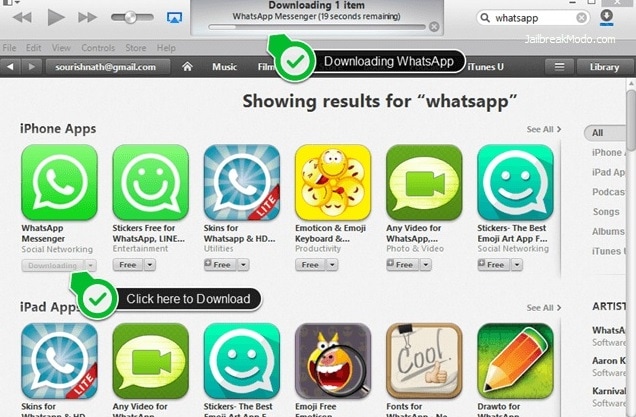
Paso 2 Sincronización de contactos
Una vez completada la instalación, la aplicación solicita verificación. Envía un código al número de teléfono ingresado para verificar. Después de una verificación exitosa, es hora de sincronizar los contactos. Actualizar la lista de favoritos ayudará a sincronizar los contactos disponibles en el iPhone. Los contactos que se muestran dentro de la aplicación WhatsApp son aquellos que ya han descargado la aplicación y la están usando. Si algún contacto nuevo descarga la aplicación, aparecerá automáticamente en la lista de contactos de WhatsApp. Es importante activar la sincronización de contactos en la configuración de privacidad para permitir la adición de contactos a la aplicación.
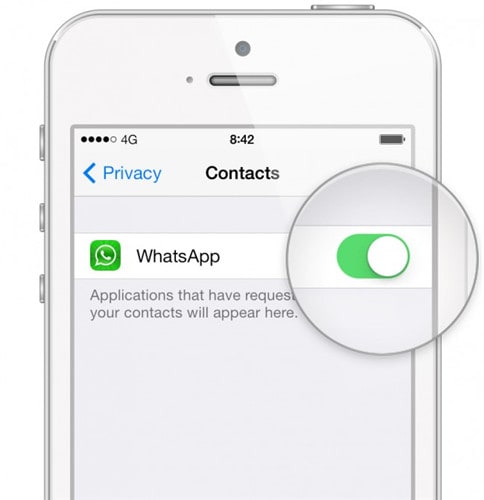
Paso 3 Seleccionar contacto para enviar un mensaje
Abra la aplicación WhatsApp y seleccione el contacto preferido para enviar un mensaje. La aplicación también permite crear un grupo para enviar un solo mensaje a varios contactos a la vez. Cree el grupo abriendo la pantalla Chats y seleccionando la opción Nuevo grupo. Defina un nombre para el grupo. Agregue contactos al grupo tocando el botón +. Termina la creación del grupo seleccionando el botón crear.
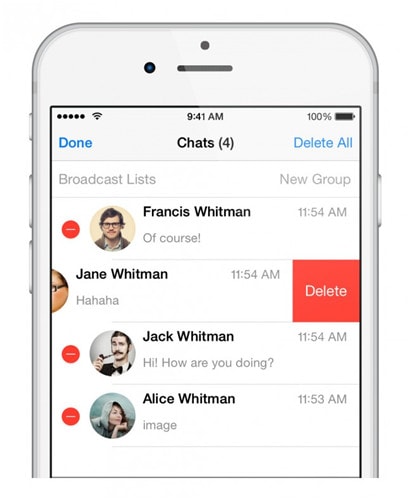
Paso 4 Seleccionar el icono de flecha
Toque el icono de flecha que aparece en el lado izquierdo de la barra de texto. Es esencial seleccionar este botón solo después de abrir una conversación con un contacto o un grupo, donde es necesario compartir la ubicación.
Paso 5 Elegir ‘Compartir mi ubicación’
Después de presionar el ícono de la flecha, aparece una lista emergente. La opción Compartir ubicación aparece en la segunda línea de la lista emergente. Tóquelo para activar las opciones subyacentes.
Paso 6 Compartir la ubicación
Después de seleccionar la opción Compartir ubicación, WhatsApp dirige a otra pantalla que consta de tres opciones: Compartir durante una hora, Compartir hasta el final del día y Compartir indefinidamente. El GPS elige la ubicación exacta o aparece una lista con atracciones comunes cerca del lugar. Los usuarios pueden seleccionar de la lista y WhatsApp inserta lo mismo en la conversación. Alternativamente, pueden seleccionar cualquier otra ubicación buscando en el mapa e insertándolo en la ventana de conversación.
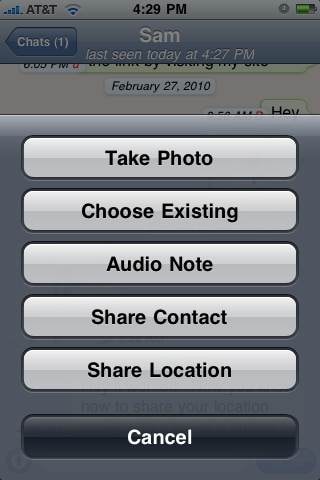
DrFoneTool – Transferencia, copia de seguridad y restauración de WhatsApp de iOS
¡Maneje fácil y flexiblemente sus contenidos de WhatsApp!
- Rápido, sencillo, flexible y fiable.
- Transfiere los mensajes de WhatsApp que quieras entre dispositivos Android e iOS
- Haga una copia de seguridad y restaure selectivamente los mensajes de WhatsApp como desee.
- Totalmente compatible con iOS 10, iPhone 7, iPhone 6s Plus, iPad Pro y todos los demás modelos de dispositivos iOS.
Compartir ubicación de Whatsapp en teléfonos Android
Paso 1 Descargando la aplicación desde Play Store
Descargue la aplicación de Play Store y siga las instrucciones en pantalla para configurar la aplicación. WhatsApp registra la aplicación buscando el número de teléfono y el nombre del usuario. Ingrese los detalles para activar la aplicación. Los usuarios pueden cargar una imagen y un estado en el perfil.
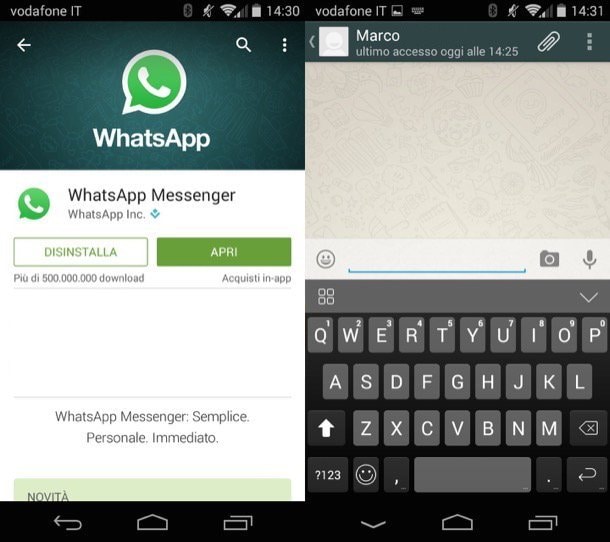
Paso 2 Sincronizando los contactos
Después de la instalación de la aplicación, abra la pestaña Contactos que aparece en la pantalla. Vaya al botón Menú y actualice. El proceso sincroniza los contactos disponibles en la agenda con la aplicación WhatsApp. La aplicación muestra los contactos que ya están usando WhatsApp. Cuando un nuevo contacto descarga la aplicación, WhatsApp muestra el contacto automáticamente en la lista de contactos.

Paso 3 Abrir la ventana de chat
WhatsApp permite a los usuarios crear grupos para enviar un solo mensaje a varios usuarios. Al seleccionar el grupo o un contacto individual, se abre la ventana de chat en la aplicación. Al seleccionar el usuario, se abrirá una nueva ventana de conversación o una ventana existente. Los usuarios pueden crear un grupo seleccionando el botón Menú y eligiendo la opción Nuevo grupo. La opción permite al usuario agregar varios contactos y proporcionar un nombre al grupo. Al seleccionar el botón ‘+’ se completa la creación del grupo.
Paso 4 Selección del icono de archivo adjunto
Dentro de la ventana de conversación, los usuarios encontrarán el icono de archivo adjunto (icono de clip) en la parte superior derecha de la ventana. Aparecen varias opciones cuando un usuario toca el icono. Para enviar los detalles de la ubicación, es necesario elegir la opción Ubicación que aparece en la lista.
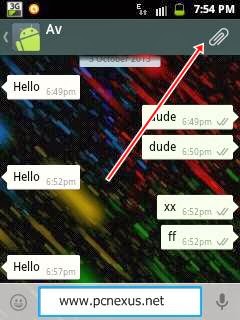
Paso 5 Envío de la ubicación
Después de tocar la opción Ubicación, WhatsApp brinda la oportunidad de enviar la ubicación exacta al grupo o contacto individual elegido. Además, la aplicación también proporciona lugares cercanos y guardados. Los usuarios también tienen la opción de seleccionar un lugar en particular de la lista disponible y enviarlo a los contactos. La selección de la ubicación la insertará automáticamente en la conversación.
Los sencillos pasos explicados proporcionarán un método fácil para que los nuevos usuarios aprendan a compartir su ubicación mediante WhatsApp.
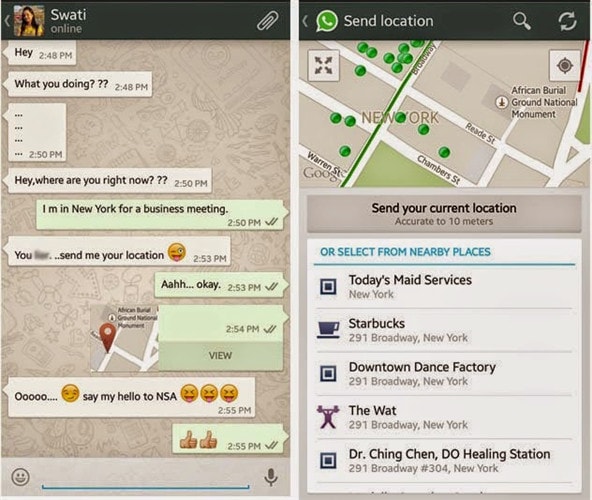
DrFoneTool – Android de Recuperación de Datos(Recuperación de WhatsApp en Android)
- Recuperar datos de Android escaneando su teléfono y tableta Android directamente.
- Vista previa y recuperación selectiva lo que quieras de tu teléfono y tableta Android.
- Admite varios tipos de archivos, incluidos Mensajes, Contactos, Fotos, Videos, Audio, Documentos y WhatsApp.
- Admite más de 6000 modelos de dispositivos Android y varios sistemas operativos Android.
Recordatorios amistosos para compartir la ubicación de WhatsApp
Compartir la ubicación en WhatsApp es la forma más fácil de asistir a una reunión, conferencia, boda o fiesta. Sin embargo, es importante compartir la ubicación actual con personas que son miembros de la familia y personas de confianza. Es necesario comprender las circunstancias antes de compartir la ubicación para garantizar la privacidad y la protección. Un enfoque cuidadoso y un acto reflexivo evitarán obstáculos no deseados que comprometen la seguridad del usuario.
Los sencillos pasos explicados proporcionarán un método fácil para que los nuevos usuarios aprendan a compartir su ubicación mediante WhatsApp.
últimos artículos

